Když lidé vytvoří excelovou tabulku, kterou nechtějí, aby ji lidé měnili, často chrání jednotlivé listy . Ochrana listu aplikace Excel zahrnuje vytvoření hesla, které musíte zadat, abyste mohli provést změny na listu.
Existuje několik způsobů, jak zrušit ochranu listu aplikace Excel, jako je tento. Prvním je samozřejmě zadání hesla a odblokování listu. Pokud jste ale heslo zapomněli nebo vám ho ten, kdo jej zamkl, nedal, nemáte smůlu. Existují dva další způsoby, jak tento list zrušit.
Zrušte ochranu listu aplikace Excel pomocí hesla
Nejjednodušší způsob, jak zrušit ochranu listu aplikace Excel, je, pokud znáte heslo.
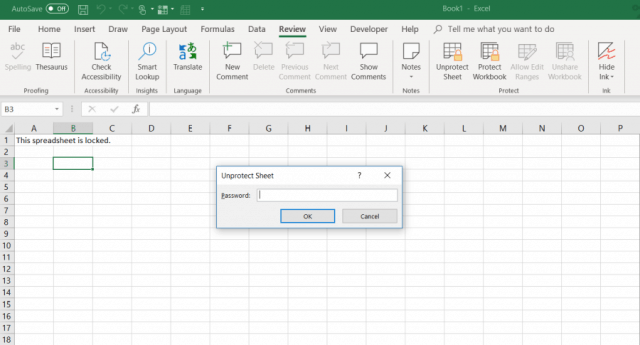
- Klikněte na záložku Review .
- Vyberte „ Unprotect Sheet “ v části nabídky nabídky.
- V dialogovém okně Unprotect Sheet zadejte heslo .
Zrušte ochranu listu Excelu pomocí Tabulek Google
Zapomenutí nebo ztráta hesla v chráněném excelovém listu může být děsivé. Vaše první myšlenka může být, že jste úplně ztratili všechna data v listu.
Dobrou zprávou je, že existuje kreativní řešení, které vám umožní zrušit ochranu listu aplikace Excel. K tomu budete potřebovat účet na Disku Google .
- Otevřete svůj účet na Disku Google, vyberte Nový a vyberte Tabulku Google pro otevření nového listu.
- V listu vyberte Soubor a vyberte Importovat .
- V dialogovém okně Importovat soubor vyberte z nabídky Nahrát .
- Klikněte na Vybrat soubor ze zařízení .
- Procházejte excelovou tabulku v počítači. Vyberte jej a klikněte na Otevřít .
- V okně Importovat soubor vyberte Nahradit tabulku a vyberte Importovat data .
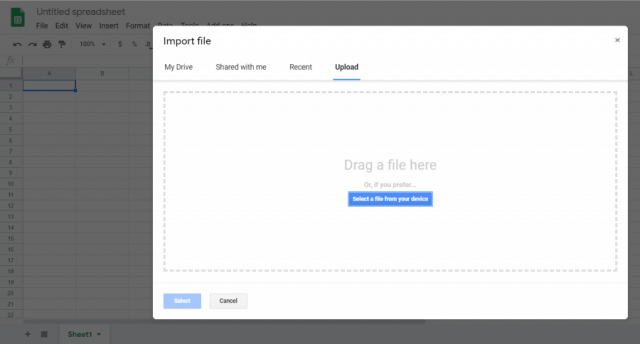
Tím se importuje chráněný list aplikace Excel do listu Tabulek Google . Až na to, že si nyní všimnete, že list již není chráněn. Můžete to upravit, jak chcete.
Nyní, když je nechráněný, můžete list znovu exportovat zpět do formátu Excel.
- V nyní nechráněné tabulce Google vyberte Soubor a Stáhnout jako
- Vyberte Microsoft Excel (.xlsx)
- Vyberte Uložit jako .
- Zadejte název souboru a vyberte Uložit .
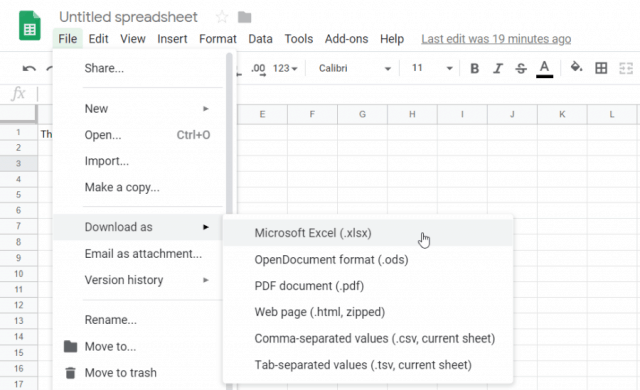
Nyní máte stejný list aplikace Excel, ale ochrana je odstraněna.
Zrušte ochranu listu aplikace Excel pomocí jazyka VBA
Pokud nemáte účet na Disku Google nebo hledáte jiný způsob, jak zrušit ochranu listu Excelu zevnitř Excelu, VBA je skvělý způsob, jak to udělat.
Cílem je představit modul VBA, který prolomí heslo jeden znak po druhém. V závislosti na složitosti hesla může spuštění skriptu trvat 10 minut až hodiny.
Krok 1: Uložit jako starší soubor Excel
Jediným omezením této metody je, že funguje pouze na listech aplikace Excel v aplikaci Excel 2010 nebo starší. To není problém, pokud uložíte chráněný list do starší verze.
Stačí kliknout na Soubor a Uložit jako . V rozevíracím seznamu Formát vyberte Excel 97-2003 (*.xls) .
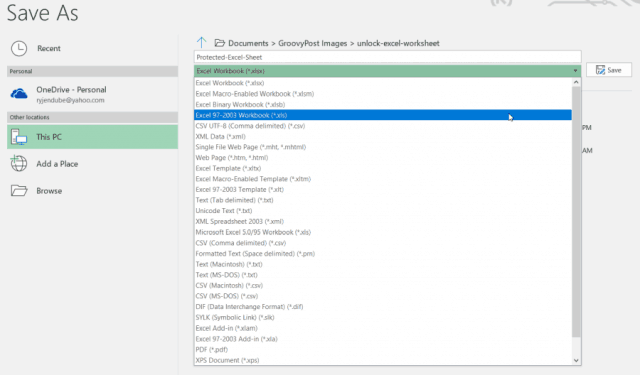
Je bolestné ukládat do staršího formátu, ale výhodou je, že jakmile je skript VBA hotový, heslo je prolomeno a máte přístup k odemčenému listu.
Krok 2: Vytvořte a spusťte kód VBA
Zde je návod, jak nastavit tento modul VBA.
- Vyberte položku nabídky Vývojář na pásu karet. Pokud tam není, klikněte na Soubor > Možnosti > Přizpůsobit pás karet , přepněte Zvolit příkazy z na Všechny příkazy a přesuňte Vývojář z levé nabídky do pravé. Až budete hotovi, klikněte na OK .
- V nabídce Vývojář vyberte Zobrazit kód v části Ovládací prvky na pásu karet.
- Klikněte na Microsoft Excel Objects , vyberte Vložit a vyberte Modul .
Již léta existuje známý skript VBA, který prolomí heslo a odblokuje jakýkoli list.
Zkopírujte níže uvedený kód a vložte jej do modulu:
Sub PasswordBreaker() Dim i As Integer, j As Integer, k As Integer Dim l As Integer, m As Integer, n As Integer Dim i1 As Integer, i2 As Integer, i3 As Integer Dim i4 As Integer, i5 As Integer, i6 As Integer On Error Resume Next For i = 65 To 66: For j = 65 To 66: For k = 65 To 66 For l = 65 To 66: For m = 65 To 66: For i1 = 65 To 66 For i2 = 65 To 66: For i3 = 65 To 66: For i4 = 65 To 66 For i5 = 65 To 66: For i6 = 65 To 66: For n = 32 To 126 ActiveSheet.Unprotect Chr(i) & Chr(j) & Chr(k) & _ Chr(l) & Chr(m) & Chr(i1) & Chr(i2) & Chr(i3) & _ Chr(i4) & Chr(i5) & Chr(i6) & Chr(n) If ActiveSheet.ProtectContents = False Then MsgBox "Password is " & Chr(i) & Chr(j) & _ Chr(k) & Chr(l) & Chr(m) & Chr(i1) & Chr(i2) & _ Chr(i3) & Chr(i4) & Chr(i5) & Chr(i6) & Chr(n) Exit Sub End If Next: Next: Next: Next: Next: Next Next: Next: Next: Next: Next: Next End Sub
Poté skript spusťte stisknutím tlačítka Spustit (zelená šipka vpravo).
Tím se spustí nový modul, který jste vytvořili. Pokusí se prolomit heslo pro ochranu listu jeden znak po druhém. Skriptovi trvalo několik sekund, než prolomil heslo během testu s pouhými třemi jednoduchými znaky („ABC“).
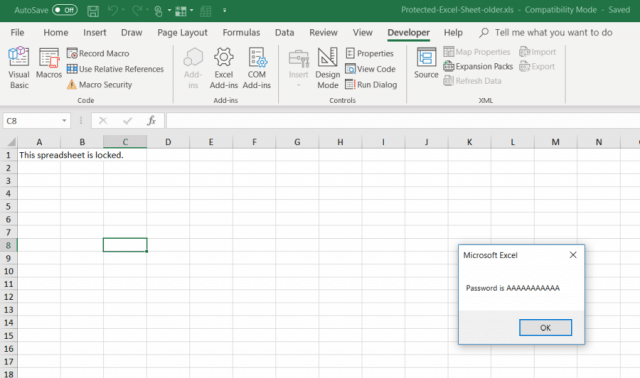
Zobrazené heslo bude libovolné. Stačí stisknout OK a vaše excelová tabulka je nyní opět nechráněná. Pro potvrzení otestujte zadáním do buňky.
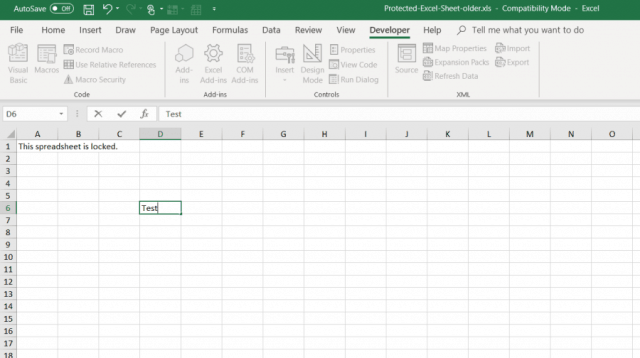
Protože jednoduché heslo trvá několik sekund, heslo, které je delší a složitější, může trvat až minutu nebo dvě. Nechte jej běžet na pozadí, dokud se neobjeví okno se zprávou.
Jakmile je list nechráněný, můžete jej znovu uložit do předchozího formátu, který jste používali před uložením.
Výběr metody Unprotect
Všechny tři tyto metody budou fungovat dobře, ale nejlepší je začít s tím nejjednodušším a postupně se v seznamu propracovávat dolů. V ideálním případě budete znát heslo a list můžete odemknout pouhým zadáním.
Ale zapomenutí ochranného hesla je velmi běžné, takže doufejme, že poslední dvě výše uvedené metody vám pomohou dostat se z uvíznutí a umožní vám znovu upravovat pracovní list.
![[VYRIEŠENÉ] „Tomuto vydavateľovi bolo zablokované spustenie softvéru na vašom počítači“ v systéme Windows 10 [VYRIEŠENÉ] „Tomuto vydavateľovi bolo zablokované spustenie softvéru na vašom počítači“ v systéme Windows 10](https://img2.luckytemplates.com/resources1/images2/image-2750-0408150428174.jpg)
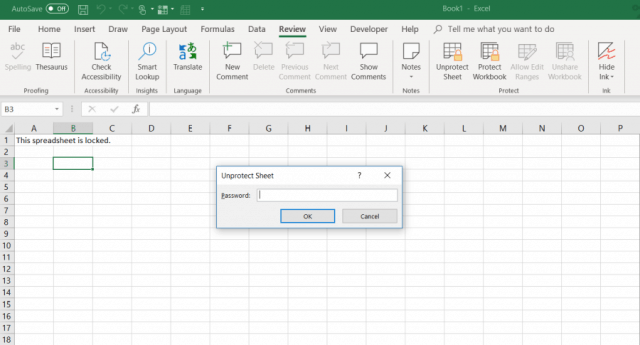
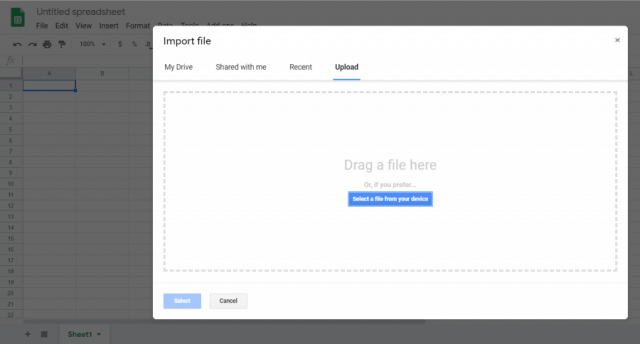
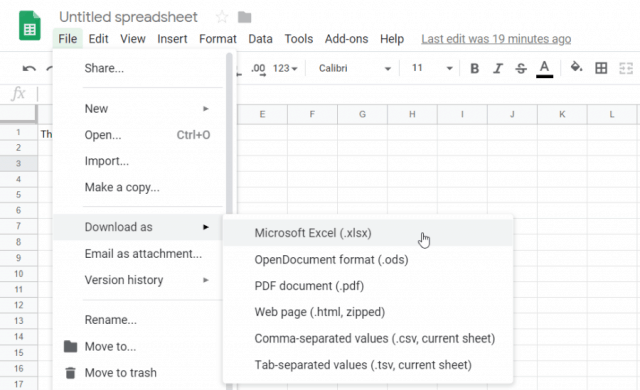
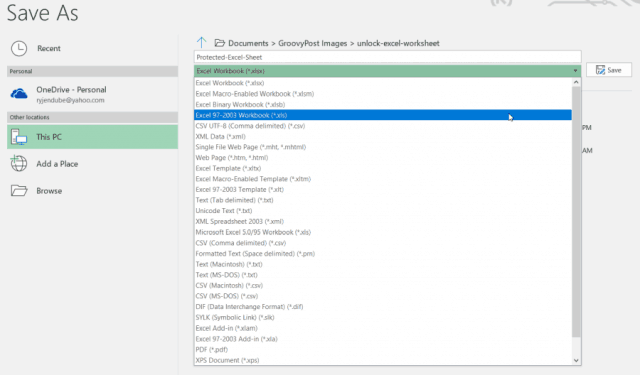
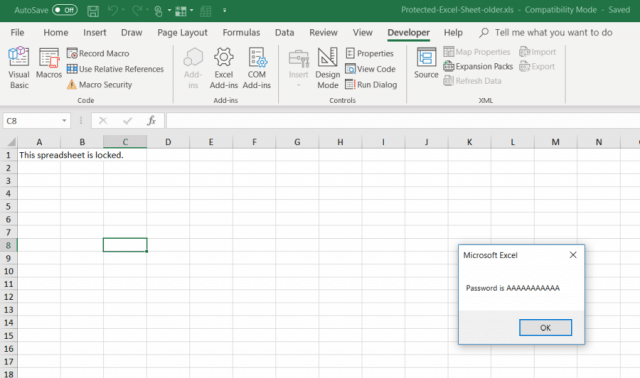
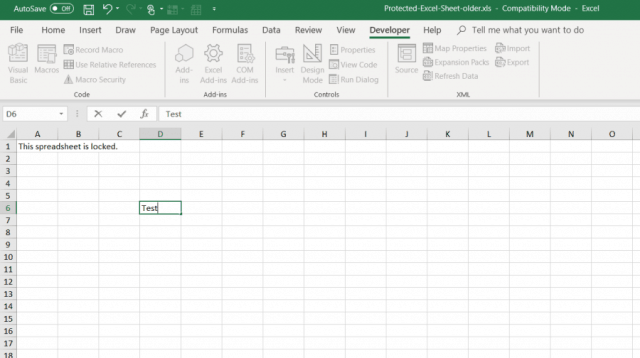

![[OPRAVENÉ] Kód chyby 0x80070035 Sieťová cesta sa nenašla v systéme Windows 10 [OPRAVENÉ] Kód chyby 0x80070035 Sieťová cesta sa nenašla v systéme Windows 10](https://img2.luckytemplates.com/resources1/images2/image-1095-0408150631485.png)






![Chyba 1058: Službu nelze spustit Windows 10 [VYŘEŠENO] Chyba 1058: Službu nelze spustit Windows 10 [VYŘEŠENO]](https://img2.luckytemplates.com/resources1/images2/image-3772-0408151015489.png)